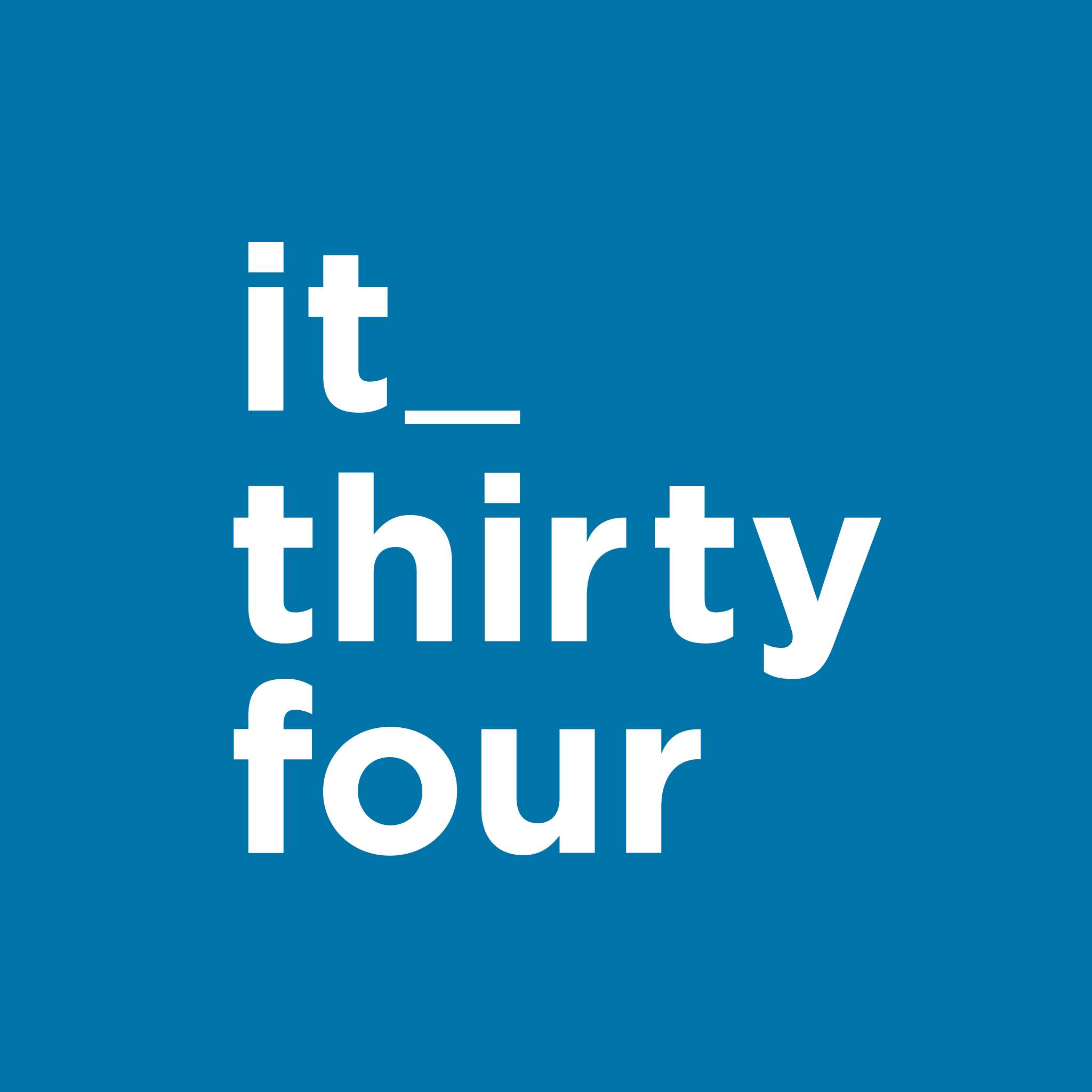Administrer jeres egne brugere på MyProperty
Redigeret 06.11.2025
Denne vejledning guider dig trin for trin i, hvordan du tilføjer eller fjerner adgang til projekter for eksisterende brugere. Læs videre for at sikre, at dine brugere har den rette adgang!
Jack Andersen
![]()

Ejersøgning – hvad ejer ejeren ellers?
Redigeret 08.11.2024
Vi har tilføjet muligheden for at slå op hvilke andre ejendomme som en ejer, ejer. Vi kalder det "Hvad ejer, ejer".Det åbner for nogle nye unikke muligheder i filtrering og analyse på data. Eksempelvis kommer herunder en vejledning til at finde ejendomme en ejer, ejer og som fx har landbrugsnotering og har en beboelsesenhed i BBR. Indgangsvinklen er fortsat en ejendom, derfor skal du fremsøge enten via adresse, matr.nr. (eller BFE-nummer se her) Scroll ned til Ejerfortegnelsen og klik på ejerens navn Det giver en visning af samtlige ejendomme en ejer, ejer Hent nu Excel arket, eller åben hver ejendom som et separat fane i MyProperty ved at klikke på pilen i højre side.Pro tip: husk at du altid kan aktivere-/deaktivere filtre eller lave et nyt filter inden du laver en excel export, så bliver excel arket filtreret på samme måde. Eksempel med ejendommen Matr.nr. 3a, Avedøre By, Avedøre Jeg vil gerne finde de ejendomme der ejers af Hvidovre Kommune, har landbrugsnotering (i matriklen) og også gerne en beboelsesenhed (i BBR). Step 1. Åben en ejendom som er ejet af Hvidovre Kommune jeg tager udgangspunkt i Matr.nr. 3a, Avedøre By, Avedøre da jeg fandt den på deres hjemmeside. Du kan også udvælge en offentlig ejendom via kortsøgningen. Step 2. Åben visningen med Ejerens ejendomme som beskrevet ovenfor og deaktiver eventuelt den filtrering du har aktiv, så vi får alle data med ud i excel arket, det kan dog gøre det lidt sværere at søge i excel, så når vi nu ved hvad vi gerne vil screen for, så er det nemmere at lave et dedikeret filter først.Det gør man her, ved at trykke opret. Kryds så af at du gerne vil have nogle ejendomsnøgler med ud og at vi skal have feltet med landbrugsnotering med, det samme gør vi så...
Jack Andersen
![]()

Eksporter alle ejendomsdata til Excel
Redigeret 02.10.2024
Enkeltsøgninger Start med at lave din søgningDu kan søge via matrikelnummer eller adresse Så åbnes ejendommen som et faneblad.Du kan eksportere alle dine data ved at klikke på Excel knappen markeret i billedet herunder Pro-tip: fjern dine filtre inden du eksporterer til excel, på den måde får du alle data med i din eksport.Ligeledes kan du med fordel anvende et filter inden du laver din eksport hvis du vil begrænse datasættet, fx kan du på den måde lave et filter kun til Tingbogen og aktivere det inden du laver din eksport. Hvis du har flere faneblade åbne, kan du eksportere flere faner på samme tidVælg Download Excel fra værktøjslinjen i højre hjørne Så vælger du selv om du vil eksportere alle faneblade er kun nogle udvalgte Ejerlejligheder, Bygninger på lejet grund og Kort-søgninger Søger du på en hovedejendom hvorpå der er ejerlejligheder, bygninger på lejet grund er søge resultatet en ejendomsliste som du kan vælge en specifik lejlighed eller bygning fra.Har du tegnet et søgeområde i kortet, får du en tilsvarende ejendomsliste som søgeresultat.Det kan se sådan ud, her har du igen mulighed for at trykke på excel download: Kortsøgning:Søg med kort findes ved siden af adresse feltet Zoomer man lidt ind, får man mulighed for at tegne i kortet og få resultatet som listevisning, på den måde kan der laves et excel udtræk for de berørte ejendomme i kortet.
Jack Andersen
![]()

Hent alle offentlige dokumenter på en gang
Redigeret 02.10.2024
Enkeltsøgninger Start med at lave din søgningDu kan søge via matrikelnummer eller adresse Så åbnes ejendommen som et faneblad. Nu kan du scrolle ned til hver register, fx BBR eller tingbog og trykke på den lille rapport knap Hvis du vil hente alle dokumenter fra alle registre på én gang Brug i stedet funktionen øverst til højre Så bliver du guidet igennem hentningen af data og kan fx afkrydse at du vil hente alle dokumenterne fra Tingbogen Pro-tip: Dette virker også hvis du har brugt kortsøgningen, eller vil hente alle dokumenter for en masse lejligheder eller bygning på lejet grund.Her vælger du bare alle faner, eller afkrydser de enkelte ejendomme på listen.
Jack Andersen
![]()

Integrationer til MyProperty
Redigeret 02.10.2024
Der findes en række muligheder for at slå ejendomme op på MyProperty ved at sende data med i URL'en. Dette er vigtigt hvis man fx gerne vil integrere med MyProperty fra sit WebGis.Der er lavet integrationer fra ESDH systemer, QGIS, WebGIS og CAD løsninger mod MyProperty, kontakt os hvis du vil vide mere om hvordan din opsætning kan laves Her følger en række eksempler på integrationer via URL parametre: BFE nummer https://myp.it34.com/?bfe=8314268https://myp.it34.com/?bfe=8314268&bfe=8182147 Koordinater https://myp.it34.com/?wkt=Point(718040.80 6185188.80)https://myp.it34.com/?wkt=Polygon ((863254.54269046883564442 6120023.58952424395829439, 863213.1482932063518092 6119946.48231365624815226, 863467.19626071944367141 6119803.63106035813689232, 863519.14217100979294628 6119895.34805821441113949, 863254.54269046883564442 6120023.58952424395829439)) Læs mere om WKT her WKT eksempel: Polygon ((863254.54269046883564442 6120023.58952424395829439, 863213.1482932063518092 6119946.48231365624815226, 863467.19626071944367141 6119803.63106035813689232, 863519.14217100979294628 6119895.34805821441113949, 863254.54269046883564442 6120023.58952424395829439)) Efter gennemført søgning får du en ejendomsliste retur:
Jack Andersen
![]()

Lav en ejendomsdatarapport
Redigeret 02.10.2024
Enkeltsøgninger Start med at lave din søgningDu kan søge via matrikelnummer eller adresse Så åbnes ejendommen som et faneblad.Du kan danne din PDF ejendomsdatarapport ved at klikke på Rapport knappen markeret i billedet herunder Ejerlejligheder, Bygninger på lejet grund og Kort-søgninger Søger du på en hovedejendom hvorpå der er ejerlejligheder, bygninger på lejet grund, så er søgeresultatet en ejendomsliste som du kan vælge en specifik lejlighed, eller bygning fra.Har du tegnet et søgeområde i kortet, får du en tilsvarende ejendomsliste som søgeresultat.Det kan se sådan ud.Her er du nød til at åbne den enkelte ejendom ved at klikke på den, dernæst kan du lave din ejendomsrapport Kortsøgning:Søg med kort findes ved siden af adresse feltet Zoomer man lidt ind, får man mulighed for at tegne i kortet og få resultatet som listevisning, på den måde kan der laves et excel udtræk for de berørte ejendomme i kortet.
Jack Andersen
![]()

Login på MyProperty
Redigeret 02.10.2024
Gå til websiden: myp.it34.com Brugernavn: Indtast din mailadresse Kodeord: Indtast dit eget password som du selv valgte da din bruger blev oprettet, du kan altid nulstille dit kodeord på login-siden Vælg kunde: Vælg hvilken organisation du tilhører Har du ikke et login, kan du ansøge om en prøveperiode og så vil du blive oprettet Gå tilbage til artikelsiden herLæs Release notes her
Jack Andersen
![]()

MyProperty – Datakilder
Redigeret 02.10.2024
IT34 har udviklet et nyt værktøj, til at vise alle oplysninger om ejendomme fra tilgængelige registre.Værktøjet hedder MyProperty™Data hentes fra flere offentlige registre og omhandler ejendommen, matrikulære forhold,bygnings og boligforhold, ejendomsvurdering, planforhold og tinglyste forhold om ejendommen. Matrikelregisteret (Matriklen2) En liste af de matrikelnumre, der udgør ejendommen, og de arealmæssige forhold hertil. EBR (Ejendomsbeliggenhedsregistret) Ejendomsbeliggenhedsregistret afløste den beliggenhedsbetegnelse, som kommunerne tidligere ajourførte i ESR (Ejendom Stam Registret). Dette skulle sikre en ensartet måde at registrere ejendomsbeliggenheder på. Tidligere afgjorde den enkelte kommune selv, hvordan ejendommes beliggenheder skulle registreres indenfor kommunen. EJF (Ejerfortegnelsen) Ejerfortegnelsen er et autoritativt register over de faktiske ejere af al fast ejendom i Danmark baseret på den fællesoffentlige ejendomsnøgle (BFE-nummer). Ejerfortegnelsen indeholder oplysninger om de personer og virksomheder, som råder over en fast ejendom, og hvortil meddelelser vedrørende ejendommen kan sendes. Ejerfortegnelsen understøtter, at der til et ejendomsejerskab mv. kan tilknyttes en administrator. Endvidere gemmes og udstilles handelsoplysninger fra det digitale tinglysningssystem. ESR (Ejendom Stam Register) udfaset Data om ejendommen, dens adresse, ejere, matrikulære relationer og skatteoplysninger.Dette register blev oprindelig oprettet af kommunerne.Registeret er under afvikling og overtages af registrene:Matriklen (MAT), Ejendomsbeliggenhedsregisteret (EBR) og Ejerfortegnelsen (EJF).Indtil disse er fuldt implementeret overføres data fra de nye registre til ESR. Bygnings- og Boligregisteret (BBR2) Bygnings- og Boligregisteret (BBR2) Bygningsrelaterede forhold om grunden, bygninger, opgange, etager, enheder og deresanvendelse, tekniske anlæg og byggesager. SVUR (Statens Salgs- og Vurderingsregister) udfaset Vurderingen og benyttelsen af ejendommen. VUR (Ejendomsvurderinger) VUR datasættet høstes direkte fra Datafordeleren og indeholder de endelige 2020 vurderinger. Det er dem der oftest bliver henvist til under begrebet "Nye Vurderinger". Vi viser ikke foreløbige vurderinger endnu.Huske at Vurderingsstyrelsen har det her forsigtighedsprincip, hvor de her i første omgang har fratrukket 20% af den vurdering som algoritmen er kommet frem til i deres system. Dette er indregnet i de vurderinger vi...
Jack Andersen
![]()

MyProperty – Dataudtræk til GIS
Redigeret 20.03.2025
MyProperty åbner nu op for en ny måde at anvende dine excel udtræk på. Vi har integreret geometrien direkte i Excel og det åbner for nogle muligheder i GIS og i Excel. Start med en søgning, find inspiration her Hent et excel data sæt, jeg starter med en kortsøgning for demonstrationens skyld. Det giver en visning af samtlige ejendomme indenfor polygonen, herfra kan jeg hurtigt trække en excel:(Tip: husk at dine filterindstillinger påvirker de data som excel arket indeholder) Eksempel i QGIS I QGIS vil jeg først og fremmest anbefale et plugin der gør det nemmere at arbejde med Excel data.I de Excel ark der kan hentes fra MyProperty, har vi mange faner, dette plugin gør det nemmere at arbejde med fanebladene. Hent pluginnet Spreadsheet Layers Du indlæser dine date med Spreadsheet Layers her: Nu kommer det smarte indstil indlæsningen på et bestemt faneblad, Geometrien ligger i Overbliks-fanen, sæt Encodingen til WKT og Koordinatsystemet til UTM32N (EPSG:25832): Nu er data indlæst i kortet her har jeg stylet efter BFE nr. Der opstår rigtigt magi når man bruger dataene fra myp op imod andre data, laver overlapsanalyser og Joins. MyProperty data indeholder nemlig et direkte link tilbage til myproperty som er unikt for den enkelte ejendom. det betyder at når du du har færdiggjort dine analyser så indeholder dit slutprodukt en integration imod MyProperty. Det kan også ses med Info-knappen i QGIS, hvor det nu er muligt at hoppe tilbage til myp og se flere data om ejendommen.
Jack Andersen
![]()

MyProperty – Filtre
Redigeret 10.06.2024
Aktiver / deaktiver filter For at aktivere et filter, klikkes blot på filternavnet i filter listen. For at de-aktivere filteret, klikkes på ”Krydset” udfra det anvendte filter i listen. Opret Klik ”Opret filter”Det er muligt at fjerne felter og hele afsnit fra søgningen, ved at lave eget personlig filter. Du kan vælge de felter som skal være synlige i filtreringen, i eksempler er der fjernet alle markeringer undtaget ”Tinglysningsregisteret”Husk at trykke ”Gem filter” når du er færdig. Kopier Det er muligt at oprette et nyt filter,med udgangspunkt i et allerede oprettet filter. Del Det er muligt at dele et filter med andre brugere, eller en hel organisation.Klik på ”Del filter” Rediger Det er muligt at redigere et eksisterede filter,blot ved at klikke på ”Rediger filter” ikonet. Slet Det er muligt at fjerne et filter fuldstændigt. Klik på ”Slet filter” ikonet. Det slettes også fra alle som det er delt med.
Jack Andersen
![]()